
『調号・臨時記号』 楽譜ソフト比較 4
■ 調号(key signature)
調号を変更した場合、変更の前に複縦線が自動的に付けられます。
Sibelius、Doricoは小節の途中でも変更できますがこの場合は
Sibeliusは複縦線が小節の途中に表示されDoricoは表示されません。
◆ Finale
調号を変更するには、調号ツールを選択した状態で小節をダブルクリックして表示するダイアログ(図1)を使用します。移調設定が「既存の音符を移調」で良い場合はシャープ、フラットが4つ以下の調でしたら小節を右クリックして表示するコンテクストメニューからも選択できます。
「変更する小節範囲」は複数小節を選択していた場合はその範囲、一つの小節の場合は場合はその小節から「次の転調まで」となります。

移調設定は(図2)のロ長調のスケールの調号をハ長調に変更した場合、
①既存の音符を移調 の場合はハ長調のスケールに移調されます。
「既存の音符はその音程を維持」の場合は2種類の表記が選べます。
②異名同音で書き換えの場合は >Finale>異名同音の表記 に従って臨時記号がつきます。デフォルトでは表記対応表(図3)に従ったハ長調の表記になります。同じ調号なしでもイ短調だった場合は短調の表記となります。(B♭以外は#で表示)
③元の変化記号を維持 の場合はロ長調の時の変化記号を使用します。
④五線の位置を動かさずに変化記号を適用 の場合は譜例の通りです。


ハ長調 C D♭ D E♭ E F F# G A♭ B♭ B
イ短調 A B♭ B C C# D D# E F F# G G#
>書類>ファイル別オプション>調号
(図4)で調号に関する設定ができます。

小節ごとに調号の表示・非表示、段末の調号の予告の非表示をする場合は小節ツールを選択して小節をダブルクリックして(図5)を使用

五線の属性(図6)で「独立した設定」で調号にチェックが入っている譜表には個別で調号が設定出来ます。(移調楽器とは別に)

◆ Sibelius
調号を変更するには >記譜タブ>調号 を選択し(図7)から調号を選び、小節の先頭をクリックすると次の転調まで調号が変更されます。変更範囲を指定する場合は小節範囲を選択しておいてから>記譜タブ>調号 を選択して調号を変更します。既存の音符はその音程と変化記号を維持します。
・先頭以外の調号は移動、削除、非表示が出来ます。
・特定の譜表のみの調号を変更は最下段の「その他のオプション」で設定。

>外観タブ>記譜ルール>音部記号と調号 で設定ができます。

特徴
「調号を最初の段にのみ表示」の設定はなく段頭では常に表示されます。
「段末に調号の予告を表示」の設定はなく、常に表示状態です。不要な場合は段末の調号を選択して非表示にします。段の先頭では非表示にできません。注意が必要なのはレイアウトが変更されて調号の変更が段の途中にきた場合も非表示のままになってしまいます。
「ナチュラル注記」はデフォルトではオフですがチェックを入れると調号を変更した際に無効になる変化記号をナチュラルで表示します。「♯系と♭系間での転調時」の設定はありませんので♯系と♭系の転調でも表示されてしまいますが平行調への転調時には表示されません。
◆ Dorico
記譜モードでキャレット(入力カーソル)が有効な状態か、音符、休符、既存の調号を選択した状態で [Shift]+[K] を押すと調号のポップオーバー(図9)を表示できます。入力方法は
・メジャーキー (大文字) C、D、E、C#、F#、Eb、Bb、他
・マイナーキー (小文字) c、d、e、c#、f#、eb、bb、他
・シャープの数 1s、2s、3s、1#、2#、3#、他
・フラットの数 1f、2f、3f、1b、2b、3b、他
既存の音符はその音程と変化記号を維持します。

記譜ツールボックスから「パネル」を表示することもできます。

調号パネルで選べるのははFinale、Sibeliusと同じ#・♭ 7つまでですが、ポップオーバーでは使い道はほとんどないと思いますが、フラット8つの変へ長調、変ニ短調、シャープ8つの嬰ト長調、嬰ホ短調まで入力出来ます。
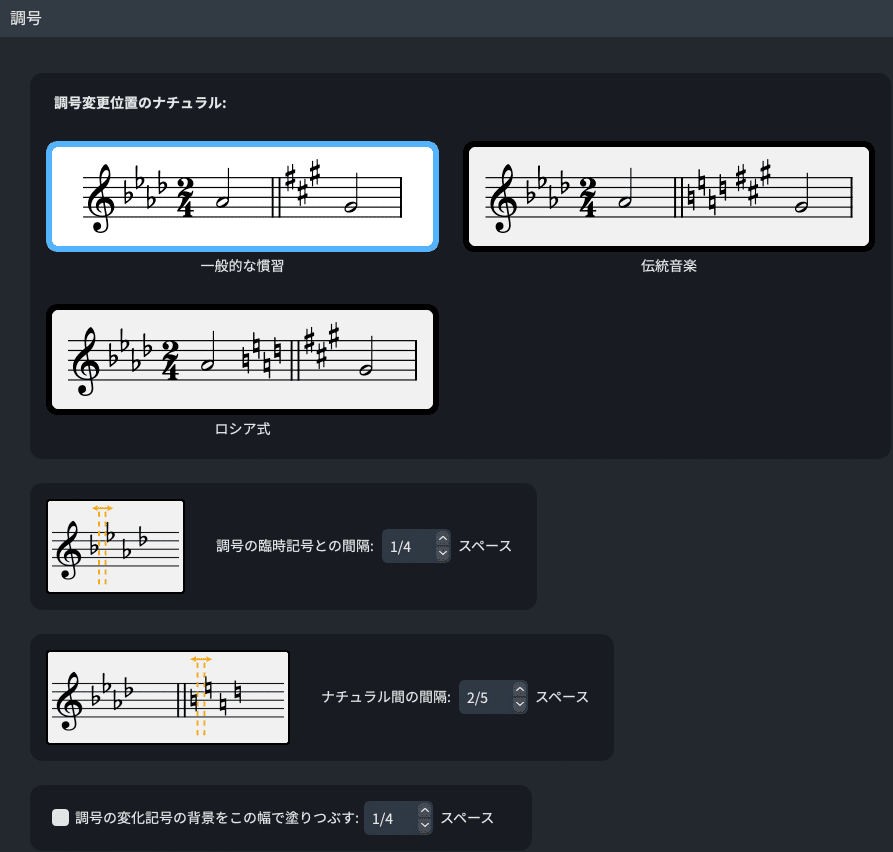

■ 移調(Transpose)
◆ Finele
選択ツールで小節範囲を選択し >ユーティリティ>移調 を選ぶとダイアログ(図13)が表示されます。COMMAND+Shift+6~9の任意の数字キーを押してマクロ機能の定義をすることができます。デフォルトでは、
’6’ 2度下げる
’7’ 2度上げる
’8’ オクターブ下げる
’9’ オクターブ上げる
調号を含む移調は前述の調号の変更で行います。

◆ Sibelius
>音符入力タブ>トランスポーズ でダイアログ(図14)が開きます。

臨時記号を使わずに音符を移動(Finaleのスケールに従う)したい場合は
’↓’ 2度下げる
’↑’ 2度上げる
’⌘+↓’ オクターブ下げる
’⌘+↑’ オクターブ上げる
◆ Dorico
記譜モードで 記譜>移調 でダイ アログが開きます。

臨時記号を使わずに音符を移動(Finaleのスケールに従う)したい場合は
’opt+↓’ 2度下げる
’opt+↑’ 2度上げる
’⌘+opt+↓’ オクターブ下げる
’⌘+opt+↑’ オクターブ上げる
’Shift+opt+↓’ 半音下げる
’Shift+⌘+opt+↑’ 半音上げる
■ 臨時記号
◆ Finale(高速ステップ入力)
・「+」を押すと#、「-」を押すと♭が最大7つまで追加できます。OPTIONキーを押しながら+/-キーを押すと、小節中の同じ線上または線間にあるすべての音符も変更されます。
・アスタリスク(*)キーを押して、臨時記号がついている場合は非表示と再表示が、ついていない場合は強制表示と非表示が切り替わります。
・数字の9キーを押しすと異名同音間で音符が変更されます。
>ユーティリティー>異名同音の再表記 を選択することによって
>Finale>異名同音の表記 の設定にもとづいて再表記され警告の臨時記号も削除されます。
>プラグイン>音符関連>警告の臨時記号

◆ Sibelius
臨時記号はテンキーの第5レイアウト(図17)に全て揃っています。
普通のナチュラル、シャープ、フラットは第一レイアウトにもあるので音符を入力するのと同時に臨時記号を付けることができます。

>外観>記譜ルール>臨時記号と付点
音符入力時に自動で表示することができます。
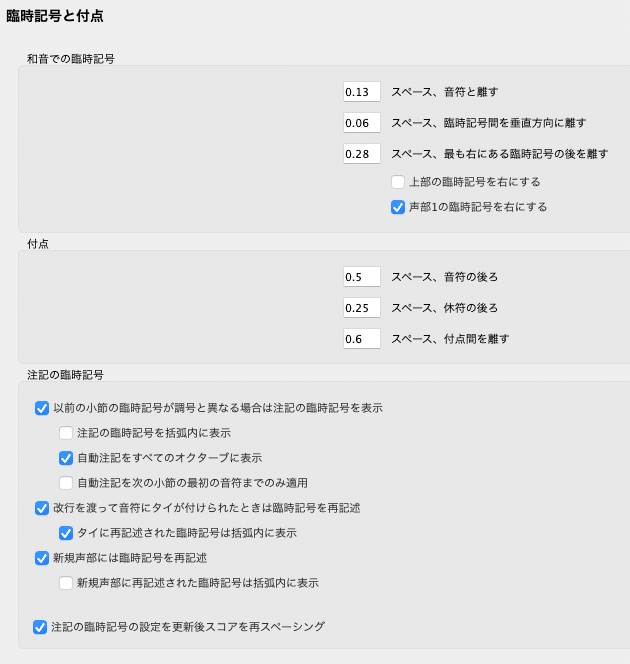
>音符入力タブ>プラグイン に臨時記号関係のプラグインがあります。
・すべての音符に臨時記号を追加
・シャープまたはフラットしている音符すべてに臨時記号を追加
・フラットをシャープに書き換え
・シャープをフラットに書き換え
・臨時記号の単純化(初期化)
◆ Dorico
臨時記号のパネル、設定画面はどちらもこんな感じですので検証はしせん。あまり使わない機能は特殊な設定と割り切ってないと設定画面も煩雑すぎて必要な項目を見つけるのが大変です。


(まだ続きますがスクリーンショットに収まった分だけです。)

(まだ続きますがスクリーンショットに収まった分だけです。)
1 譜表の追加
2 楽譜情報の設定
3 連符
4 調号・臨時記号
5 音部記号
6 拍子記号
使用環境
PC Mac mini(M1,2020)
OS Monterey 12.5
Dorico 4.2.0.1092 (Jul 12 2022)
Sibelius 2022.5build 1074
Finale 27.2.0.143
いいなと思ったら応援しよう!

